谷歌浏览器怎么设置分身 谷歌浏览器设置添加分身教程
谷歌浏览器分身设置问题:近期不少用户希望在谷歌浏览器中添加分身,以便同时使用多个浏览器窗口进行不同操作。但许多人不知道如何设置分身。解决方法:php小编子墨将在以下文章中详细介绍谷歌浏览器分身设置的方法,帮助您轻松添加分身。请继续关注文章,获取具体操作指南,让您充分利用谷歌浏览器这一便利功能。
1、双击打开软件,点击右上角的头像框。
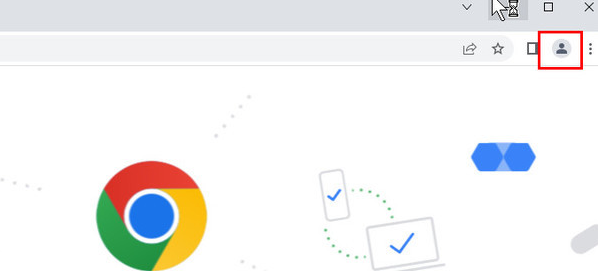
2、接着点击下方选项列表中的添加。
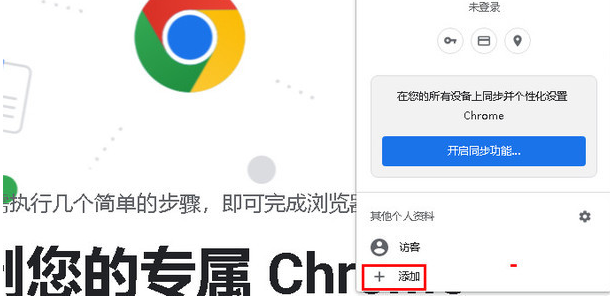
3、再点击在不登录账号的情况下继续。
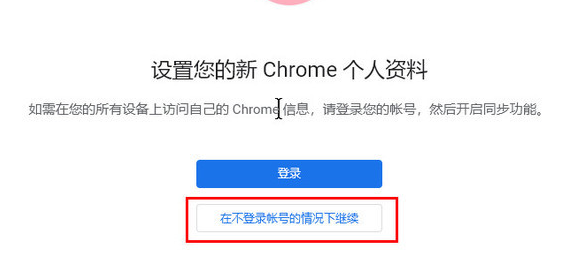
4、在给出的窗口界面中,设置分身的名称,然后点击完成。
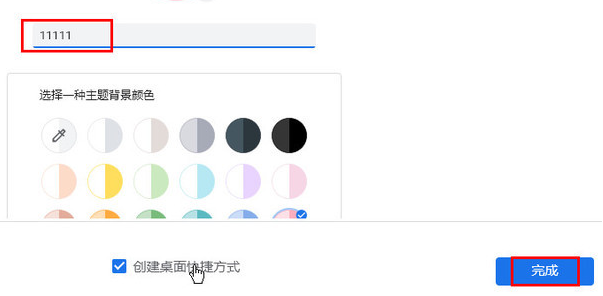
5、继续在原先的谷歌浏览器中进行操作。
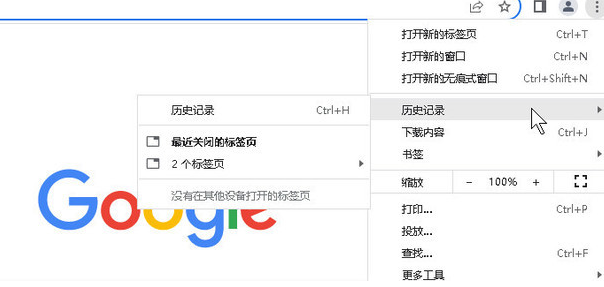
6、然后再分身的谷歌浏览器中进行操作,这两个浏览器不会互相受影响。
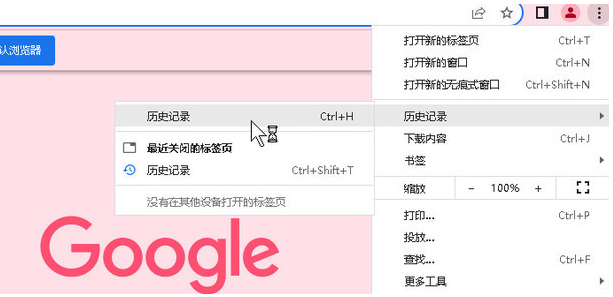
7、最后可以在电脑桌面上看到两个谷歌浏览器。
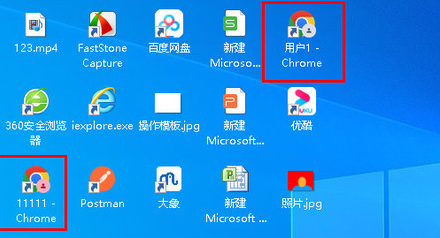
以上是谷歌浏览器怎么设置分身 谷歌浏览器设置添加分身教程的详细内容。更多信息请关注PHP中文网其他相关文章!
本站声明
本文内容由网友自发贡献,版权归原作者所有,本站不承担相应法律责任。如您发现有涉嫌抄袭侵权的内容,请联系admin@php.cn

热AI工具

Undresser.AI Undress
人工智能驱动的应用程序,用于创建逼真的裸体照片

AI Clothes Remover
用于从照片中去除衣服的在线人工智能工具。

Undress AI Tool
免费脱衣服图片

Clothoff.io
AI脱衣机

Video Face Swap
使用我们完全免费的人工智能换脸工具轻松在任何视频中换脸!

热门文章
如何修复KB5055612无法在Windows 10中安装?
4 周前
By DDD
<🎜>:泡泡胶模拟器无穷大 - 如何获取和使用皇家钥匙
4 周前
By 尊渡假赌尊渡假赌尊渡假赌
<🎜>:种植花园 - 完整的突变指南
3 周前
By DDD
北端:融合系统,解释
4 周前
By 尊渡假赌尊渡假赌尊渡假赌
Mandragora:巫婆树的耳语 - 如何解锁抓钩
3 周前
By 尊渡假赌尊渡假赌尊渡假赌

热工具

记事本++7.3.1
好用且免费的代码编辑器

SublimeText3汉化版
中文版,非常好用

禅工作室 13.0.1
功能强大的PHP集成开发环境

Dreamweaver CS6
视觉化网页开发工具

SublimeText3 Mac版
神级代码编辑软件(SublimeText3)




